
آيفون 8 بلس
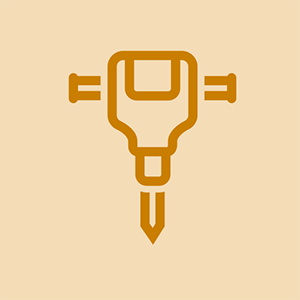
مندوب: 1
تاريخ النشر: 10/28/2019
كيفية استبدال الشاشة على galaxy s7
لا يعمل الزر الصامت ، ولكن إذا ضغطت وضغطت حول السماعة العلوية (ربما يكون الموصل الصامت داخل الهاتف) فإنه يعمل ، إذا تركته فلن يعمل.
هل هو موصل صامت سيئ ، هل يمكن أن تتوسع البطارية في الداخل (لا توجد علامات حقيقية على أن العلبة تفتح في هذه اللحظة).
شكرا لردودكم .. اللمسة المساعدة تعمل. إعادة تشغيل الهاتف لا تفعل شيئًا .. أعتقد أنك لم تقرأ ذلك بالضغط على الهاتف لتفعيل الزر ..
أنا مندهش من الإجابات ، لم أكن أتوقع أن يكون الاقتراح هو نقلها إلى مركز الخدمة. من المفترض أن تكون هذه صفحة DIY حيث يمكننا الحصول على الأجزاء وإصلاحها بنفسك. كنت أتوقع إجابة فعلية حول كيفية إصلاحها وليس أداة طبية.
Mario Ceres معذرة ، ولكن إذا كنت تواجه مشكلة في كتم صوت جهازك حتى مع Assistive Touch ، فغالبًا ما تكون المشكلة متعلقة بالأجهزة ، وبالكاد يمكنك إصلاحها بنفسك. استكشاف أخطاء جهاز iPhone الخاص بك أولاً.
3 إجابات
| | مندوب: 2.1k |
أول شيء يجب تجربته هو إعادة تشغيل بسيطة. في معظم الحالات ، ستعمل إعادة التشغيل على حل المشكلة وسيبدأ زر iPhone الصامت في العمل مرة أخرى.
يمكنك محاولة وضع جهاز iPhone 8 Plus في الوضع الصامت بمجرد تبديل المفتاح. إذا كنت لا تزال غير قادر على وضع جهاز iPhone الخاص بك في الوضع الصامت ، فتحقق مما إذا كان المفتاح تالفًا أو معطلاً. إذا كان الأمر كذلك ، فيجب عليك زيارة Apple Care Center على الفور لحل مشكلة التبديل الصامت التي لا تعمل على iPhone.
يبقي ضوء بلوتوث ue boom وميض
مجرد تذكير سريع:
إذا كان المفتاح الصامت لا يعمل على جهاز iPhone الخاص بك ، فيمكنك حينئذٍ كتم صوت جهاز iPhone الخاص بك أو كتمه اتصال المساعدة زر.
 | أصبح هاتفي مبتلًا ولن يتم تشغيله | مندوب: 1 |
إذا كان التبديل الصامت هو لا يعمل على الخاص بك ايفون ، إذا تستطيع صامتة أو كتم الصوت لك ايفون من اللمسة المساعدة زر . ... لاستخدام اللمس المساعد على ايفون ، أولاً ، تحتاج إلى تمكينه من الإعدادات. الخطوة 1: انتقل إلى تطبيق 'Settings' ثم افتح الإعدادات 'General'. بعد ذلك ، اضغط على 'إمكانية الوصول'. ثم انقر فوق Assistive touch.
يمكن أن يساعدك هذا لبعض الوقت نظرًا لأن مشكلتك هي مشكلة في الأجهزة ، ويمكن إصلاحها عن طريق مركز الخدمة فقط.
يعتبر،
لويس
 | مندوب: 1 |
في كل مرة أحاول أن أرتديها ، استمر في تأجيلها
ماريو سيريس










